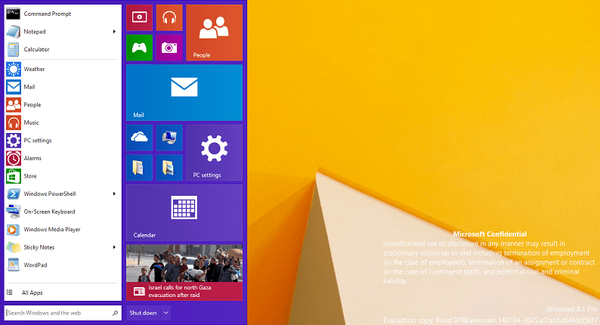Dzisiaj nauczymy się tworzyć tło dla naszych dokumentów w programie Word, a reszta postu będzie poświęcona dodaniu pierwszego listu w programie Word 2013.
Zmień kolor tła dokumentu w programie Word
Aby rozpocząć, otwórz kartę „Projekt”, a następnie kliknij przycisk „Kolor strony” i wybierz żądany kolor.

Kolor tła bieżącego dokumentu zmieni się na wybrany przez Ciebie. Następnie zmienimy inne parametry, które są niezbędne, jeśli chcesz wydrukować dokument z kolorowym tłem.
Aby to zrobić, przejdź do menu „Plik” i wybierz sekcję „Opcje”.

W oknie „Opcje programu Word” wybierz sekcję „Ekran”..

Na koniec zwróć uwagę na sekcję „Preferencje drukowania”. Zaznacz pole obok „Drukuj kolory i wzory tła”..
Być może zastanawiasz się: jak odzyskać uszkodzony plik PDF? Czy istnieje życie bez pliku PDF lub kary karnej od Adobe
Gotowe!
Dodaj pierwszą literę w programie Word 2013
W programie Word 2013 możesz dodawać litery do akapitów i rozdziałów. Aby to zrobić, otwórz dowolny dokument programu Word i otwórz kartę Wstaw..

W menu zakładki „Wstaw” znajdź opcję „Pierwsza litera” - pokazano to na zrzucie ekranu poniżej.

Następnie ustaw kursor naprzeciwko akapitu, do którego chcesz zastosować literę, a spośród istniejących projektów wybierz ten, który chcesz zastosować do dokumentu.
Pierwsza litera zostanie automatycznie dodana do akapitu, po którym ustawisz kursor.

W razie potrzeby możesz dostosować rozmiar nakładki.

Jeśli już zmieniłeś zdanie, a litera w dokumencie nie jest już potrzebna, po prostu wybierz „Nie” w pierwszych literach.

Miłego dnia!